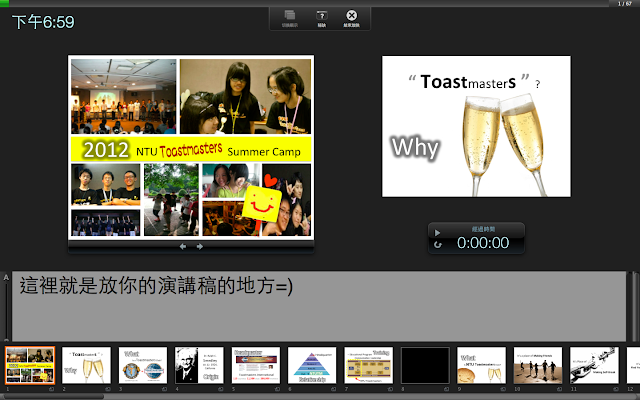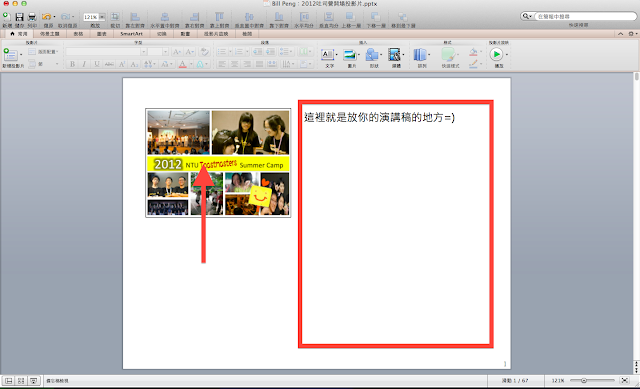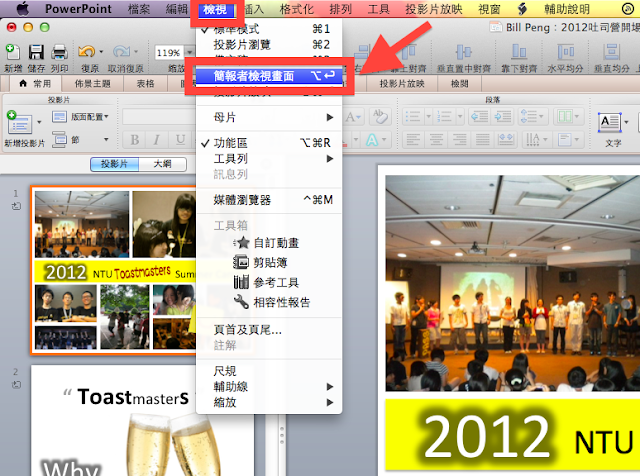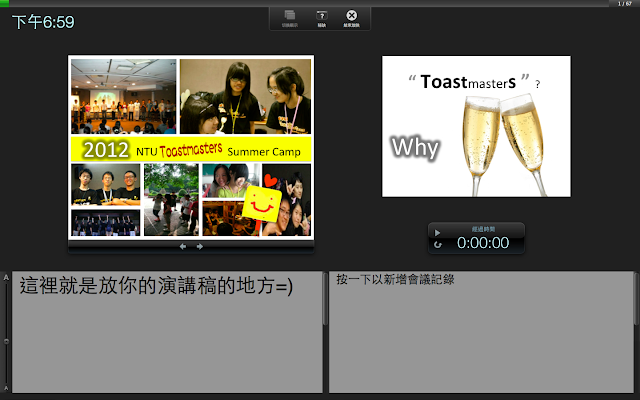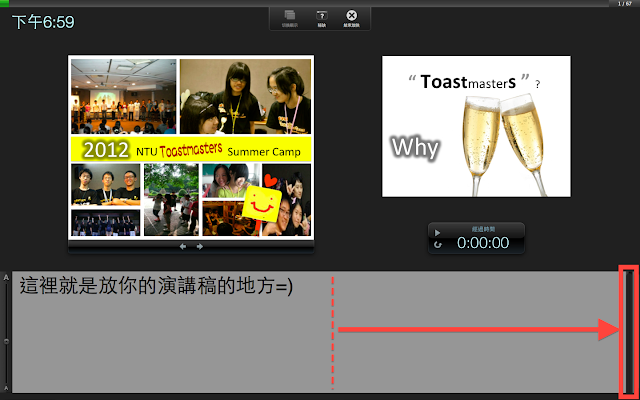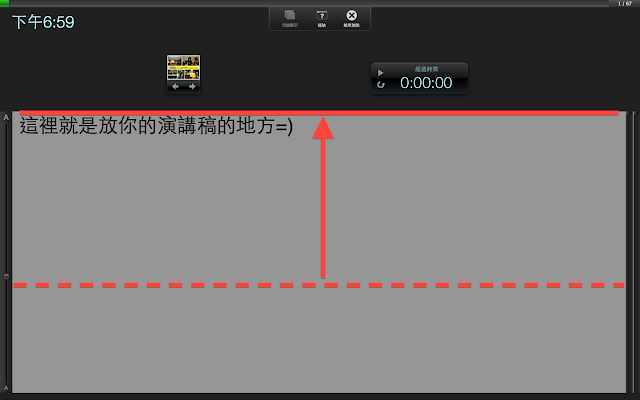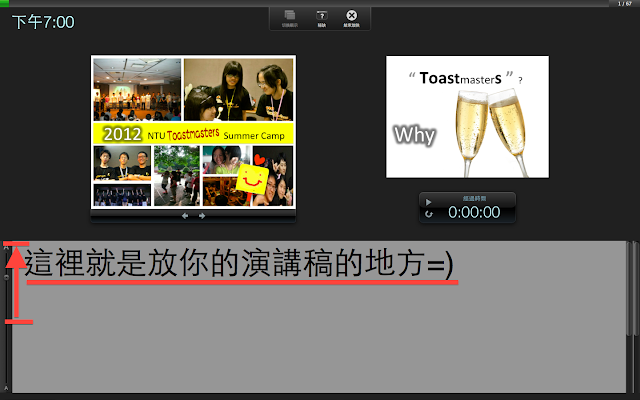麥金塔Mac版的PowerPoint 2011在簡報者檢視畫面,
相較PowerPoint 2010有一項突破性的進步:
那就是在電腦尚未外接投影幕時,
便可直接顯示簡報者檢視畫面。
聽起來有些奇怪?
沒錯,這又是微軟所犯下的設計蠢點!
微軟在設計PowerPoint 2010時,
「很貼心」的限制簡報者檢視畫面只會在外接螢幕連上時才能秀出;
因而導致超過9成的使用者
壓根都不知道簡報者檢視畫面是什麼!!
幸好在PowerPoint 2011
這個問題獲得了有效地改善。
相較PowerPoint 2010有一項突破性的進步:
那就是在電腦尚未外接投影幕時,
便可直接顯示簡報者檢視畫面。
聽起來有些奇怪?
沒錯,這又是微軟所犯下的設計蠢點!
微軟在設計PowerPoint 2010時,
「很貼心」的限制簡報者檢視畫面只會在外接螢幕連上時才能秀出;
因而導致超過9成的使用者
壓根都不知道簡報者檢視畫面是什麼!!
幸好在PowerPoint 2011
這個問題獲得了有效地改善。
簡報者檢視畫面的好處是
在進行簡報時
它可以提供內容的提示。
讓簡報者報告時有所依據,
是極佳的視覺提詞輔助工具。
(參見想講出精彩的演講?從寫好稿子開始!)
當然演講者要避免一直盯著講稿、不停的念稿,
否則簡報效果會大打折扣。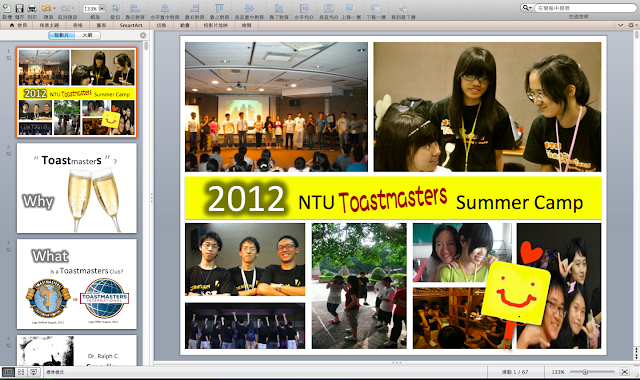
那麼要怎麼樣把講稿打在PowerPoint 2011的簡報檔內呢?
很多人直覺的使用法是
在投影片頁面下方的備忘稿欄鍵入;
另外一個更好的方法是
找到「備忘稿檢視」模式以後,再鍵入內容。
在PowerPoint 2011可以透過快捷鍵在編輯模式之間互相切換:
備忘稿檢視模式的快捷鍵是”Command + 3″;
而另外兩個最常用的模式
標準模式的快捷鍵是”Command + 1″、
投影片瀏覽模式則是”Command + 2″,
如下圖所示:
而各個模式也有各自相應的母片,
也可以透過快捷鍵切換。
標準模式母片的快捷鍵是”Option + Command + 1″、
投影片瀏覽模式母片的快捷鍵是”Option + Command + 2″、
備忘稿檢視母片的快捷鍵則是”Option + Command + 3″。
也可以透過快捷鍵切換。
標準模式母片的快捷鍵是”Option + Command + 1″、
投影片瀏覽模式母片的快捷鍵是”Option + Command + 2″、
備忘稿檢視母片的快捷鍵則是”Option + Command + 3″。
所以說,
如果要在簡報內編輯講稿,
可以按”Command + 3″切換到備忘稿模式編輯;
而若你希望自訂備忘稿母片的話,
也可以透過”Option + Command + 3″來完成。
如果要在簡報內編輯講稿,
可以按”Command + 3″切換到備忘稿模式編輯;
而若你希望自訂備忘稿母片的話,
也可以透過”Option + Command + 3″來完成。
透過改變備忘稿模式的母片,
你可以把備忘稿的編輯介面變得非常個人化。
如Bill就覺得圖片與內容左右配置
比較能善用電腦橫向螢幕的特性,
因此把備忘稿模式母片調整成如下圖:
而備忘稿模式也相應的變成這樣,
看起來更賞心悅目了!
看起來更賞心悅目了!
完成備忘演講稿後或正在編輯時,
如果你想要了解到時候演講時
顯示在電腦上的備忘錄是什麼樣子,
可以點選「檢視>>簡報者檢視畫面」,
或是按”Option + Enter“進入簡報者檢視畫面。
簡報者檢視畫面如下圖,
最基本的畫面元素包含
「這一張投影片」、「下一張投影片」、「時間」、「經過時間」、「備忘稿」與「會議記錄」
其中左下方的欄位便是「備忘稿」的所在。
最基本的畫面元素包含
「這一張投影片」、「下一張投影片」、「時間」、「經過時間」、「備忘稿」與「會議記錄」
其中左下方的欄位便是「備忘稿」的所在。
在簡報時偶而會按錯、跳錯頁,
此時如果需要按滑鼠右鍵、選東選西,
那可太遜了!
在優雅地站在台上簡報:2.使用簡報者檢視畫面的分享文中,
介紹了許多PowerPoint 2007簡報者檢視畫面的快捷鍵使用方法;
而PowerPoint 2010也一樣,
有許多快捷鍵可以提供輔助。
然而萬一我們忘記快捷鍵代碼怎麼辦呢?
沒關係!在下圖箭頭所指的「祕訣」鍵按下去之後,
你便可以查到所有在簡報放映時會用到的快捷鍵!
此時如果需要按滑鼠右鍵、選東選西,
那可太遜了!
在優雅地站在台上簡報:2.使用簡報者檢視畫面的分享文中,
介紹了許多PowerPoint 2007簡報者檢視畫面的快捷鍵使用方法;
而PowerPoint 2010也一樣,
有許多快捷鍵可以提供輔助。
然而萬一我們忘記快捷鍵代碼怎麼辦呢?
沒關係!在下圖箭頭所指的「祕訣」鍵按下去之後,
你便可以查到所有在簡報放映時會用到的快捷鍵!
一般而言,
在使用簡報者檢視畫面時,
我們需要「最大化」備忘稿的畫面空間;
而會議記錄則通常完全用不到。
針對這樣的需要,
PowerPoint 2011可以調整兩者的相對位置大小,
算是相當貼心的設計。
然而很可惜的是,
PowerPoint 2011並不會記憶上一次調整的結果,
每一次進入簡報者檢視畫面時都需要重新調整,
算是又一個微軟介面設計為德不足的例子。
在使用簡報者檢視畫面時,
我們需要「最大化」備忘稿的畫面空間;
而會議記錄則通常完全用不到。
針對這樣的需要,
PowerPoint 2011可以調整兩者的相對位置大小,
算是相當貼心的設計。
然而很可惜的是,
PowerPoint 2011並不會記憶上一次調整的結果,
每一次進入簡報者檢視畫面時都需要重新調整,
算是又一個微軟介面設計為德不足的例子。
如果你把滑鼠移到畫面底部,
便會出現一排依順序排列的投影片。
而你只要按下你想要切換的那一張,
投影片便會無痛的切換到該頁;
如果你直接打下頁碼數字,並按下Enter的話,
也可以達到同樣的效果。
透過這個方法,
你可以重複或是略過特定的投影片,
而觀眾卻永遠也不會發現!!!
便會出現一排依順序排列的投影片。
而你只要按下你想要切換的那一張,
投影片便會無痛的切換到該頁;
如果你直接打下頁碼數字,並按下Enter的話,
也可以達到同樣的效果。
透過這個方法,
你可以重複或是略過特定的投影片,
而觀眾卻永遠也不會發現!!!
如果你覺得演講稿太小,
也可以把演講稿的視窗範圍拉大,
如下圖所示。
這樣子如果每一頁的演講稿內容較多,
也可以在直接瀏覽完,
不需移動一旁的滾輪。
也可以把演講稿的視窗範圍拉大,
如下圖所示。
這樣子如果每一頁的演講稿內容較多,
也可以在直接瀏覽完,
不需移動一旁的滾輪。
在備忘稿的左側,
有可以改變字體大小的地方;
如果你覺得顯示的大小不夠大,
可以調大字體大小,協助提詞。
有可以改變字體大小的地方;
如果你覺得顯示的大小不夠大,
可以調大字體大小,協助提詞。
順帶一提,
就字體大小而言,
PowerPoint 2011「會」記憶上一次調整的結果!
這真的很方便,
但是對照剛剛Bill提到相對大小調整不會被記憶的特性,
真不知道微軟的工程師在想什麼XDDD
總而言之,
PowerPoint 2011的簡報者檢視畫面除了一些設計上的蠢點外,
整體上算是較PowerPoint 2010好了許多。
PowerPoint 2011的簡報者檢視畫面除了一些設計上的蠢點外,
整體上算是較PowerPoint 2010好了許多。
就如Bill在想講出精彩的演講?從寫好稿子開始!所分享的,
簡報者檢視畫面可以提供演講者內容的提示與依據,
是個極佳的輔助工具。
下次上台報告如果害怕自己會緊張的話,
可以考慮使用看看喔!